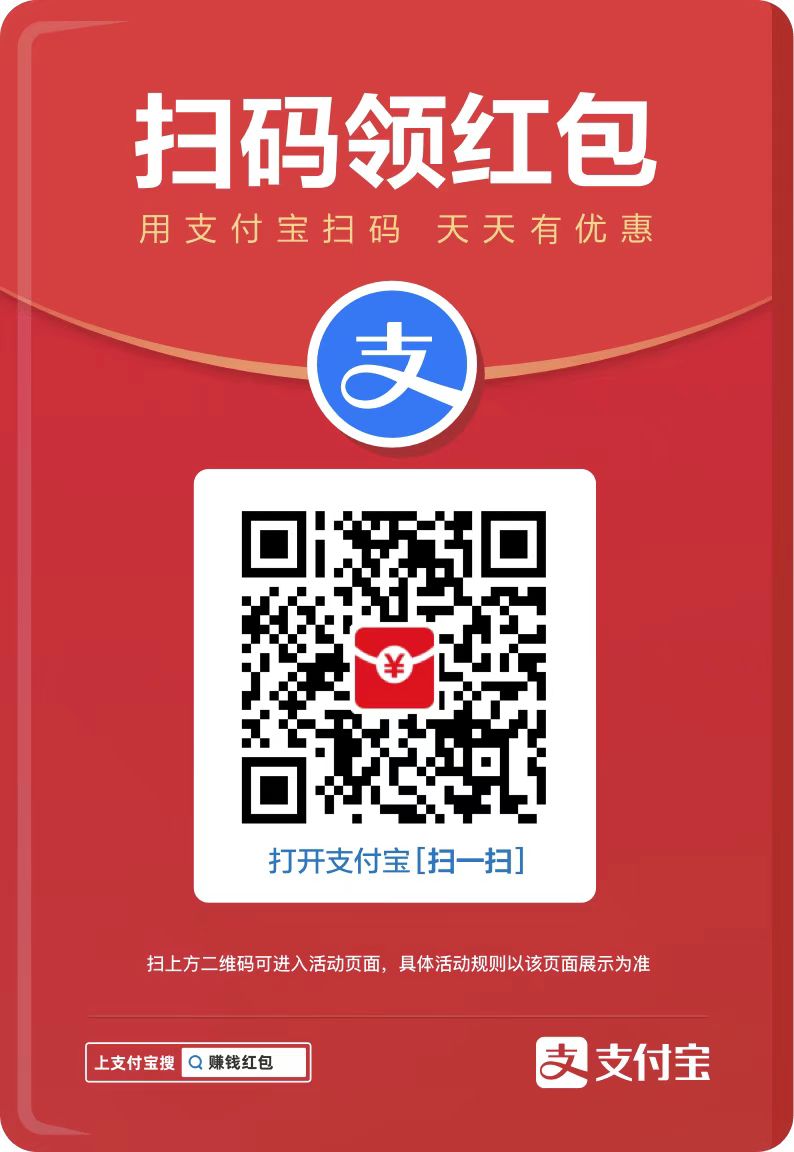您现在的位置是:网站首页> 编程资料编程资料
Mission Control怎么用?苹果Mac系统Mission Control使用小技巧介绍_苹果MAC_操作系统_
![]() 2023-04-01
989人已围观
2023-04-01
989人已围观
简介 Mission Control怎么用?苹果Mac系统Mission Control使用小技巧介绍_苹果MAC_操作系统_
Mac OS X系统中的Mission Control代替了此前系统中的expose和spaces,新的操作方式让人耳目一新的同时也同样需要我们的逐步适应,寻找到最适合自己的操作方式,提高效率。下面小编给大家带来几条Mission Control功能的小技巧,希望大家熟练掌握,在使用Mac的过程中更加得心应手。
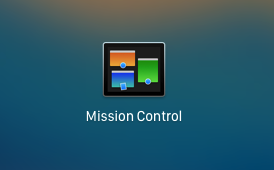
1、开启mission control后,鼠标光标移动到某个窗口,该窗口会被蓝框高亮显示,这时按下空格键,可以放大此窗口进行预览,再按一次空格可以返回mission control

2、开启mission control后,鼠标光标移动到某个窗口,该窗口会被蓝框高亮显示,除了用鼠标还可以选择另外一个方法用蓝框选中某一个窗口:在键盘上输入该窗口的标题首写单词(字母也可以)或数字,例如这个标题是“”,输入p就可以蓝框选中这个窗口。但是此方法对中文的标题无效。
3、在开启mission control后,可以通过按command+~(数字1左边的符号)进入【程序窗口】界面,在这里可以显示某一个程序开启的所有窗口(包括已经最小化的),可以通过在dock栏中选择程序。或者继续按command+~ 切换不同程序。(该程序没有打开窗口则没有显示)
有些朋友可能注意到了,这个方式和用右键点击dock栏中图标选择“显示所有窗口”的效果是一样的。
相关内容
- Mac硬盘格式是什么以及Mac硬盘格式怎么查看?_苹果MAC_操作系统_
- 在苹果Mac OS X 系统上升级 Mysql 数据库的方法详细介绍_苹果MAC_操作系统_
- 在Mac上如何打出emoji表情?苹果Mac快速输入表情符号教程_苹果MAC_操作系统_
- Mac OS X El Capitan公测版下载地址及安装教程图解_苹果MAC_操作系统_
- Mac下的Grapher是什么?Mac Grapher使用教程_苹果MAC_操作系统_
- office2016formac更新了什么 新版macoffice软件功能一览_苹果MAC_操作系统_
- Mac备忘录字体怎么更换?苹果Mac更改备忘录默认字体的方法图解_苹果MAC_操作系统_
- 苹果发布Mac OS X 10.11 El Capitan开发者预览版Beta5_苹果MAC_操作系统_
- Mac OS X深色模式是什么意思?苹果Mac OS X深色模式开启方法图解_苹果MAC_操作系统_
- Mac如何设置丢失模式?查找我的Mac用法详解_苹果MAC_操作系统_